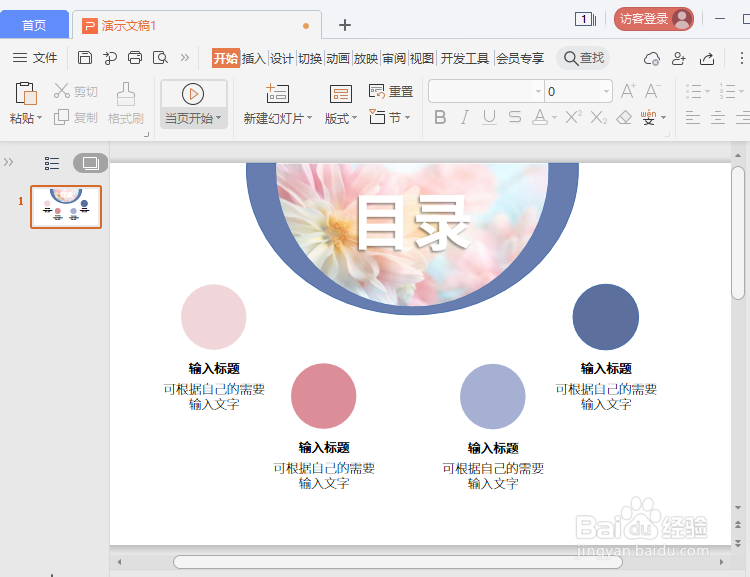1、我们在【插入】-【形状】中找到【椭圆】,如图所示。
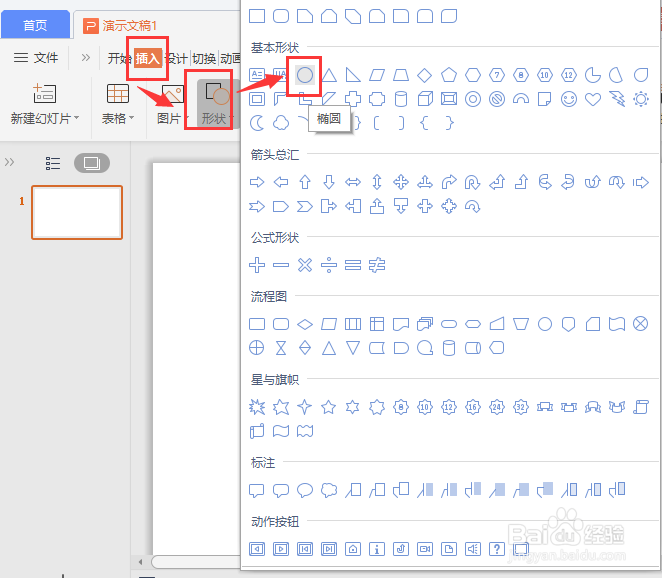
2、我们先画出一个椭圆形的形状,如图所示。

3、接着,我们在椭圆形上面画出一个圆形,如图所示。
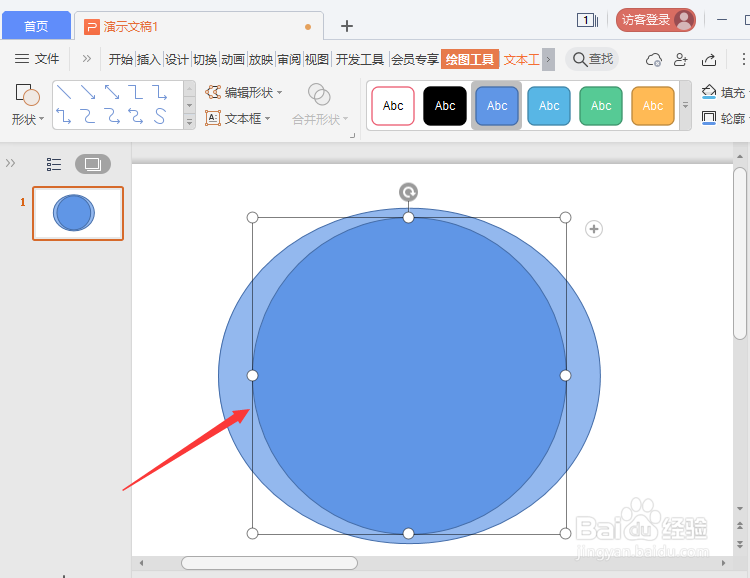
4、接下来,我们在圆形上画出一个矩形,然后把3个形状一起选中,在【绘图工具】-【合并形状】中选择【拆分】,如图所示。
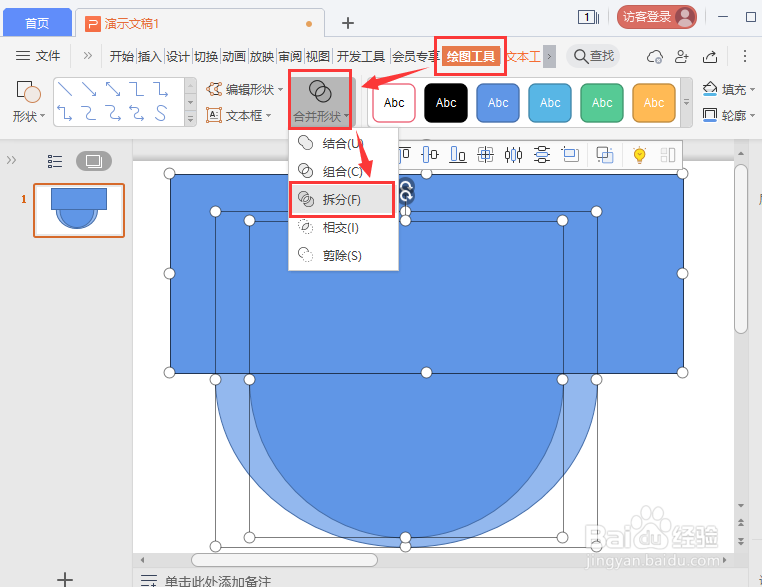
5、我们把上面拆分开的形状选中,然后按下【DELETE】键删除,如图所示。

6、接着,我们把两个形状移动到顶部,下面的形状填充上颜色,上面的形状填充为图片,如图所示。

7、最后,我们在下面再画出4个小圆形,分别填充为不同的颜色,输入文字就完成了。